Gerelateerd - Windows 10
Gerelateerd - Windows 10
Gerelateerd - Windows 10 update
Windows 10 partitie kan niet worden bijgewerkt
Uit de praktijk
De Situatie
- Een Windows 10 Home Premium computer
- Met 250 Gb SSD, waarvan ca. 3/4 vol
- Windows 10 Home Premium, versie 1511, moet geupgrade worden naar Windows 10 versie 1709
- Upgrade lukt niet, upgrade wordt elke keer ongedaan gemaakt.
- Via schijfbeheer valt op te maken dat de gereserveerde partitie van Windows 10 geheel vol zit.
Zie de navolgende 2 schermen...
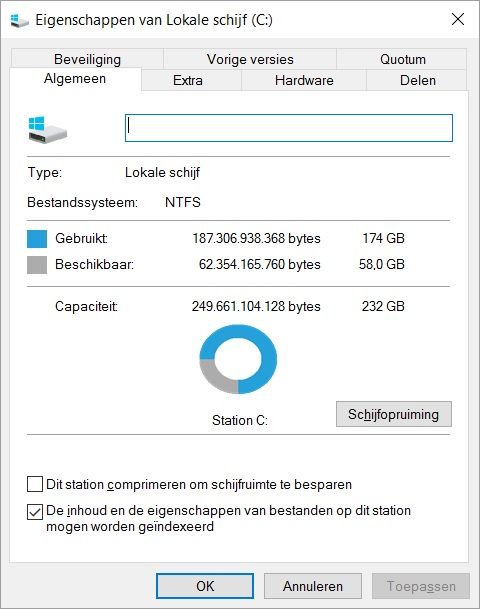
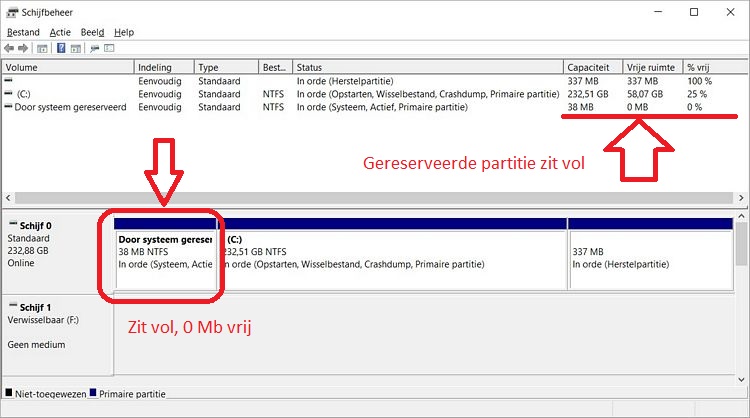
De grote vraag is nu, waarom heeft deze Windows 10 computer last van dit probleem en waarom hebben vele
andere Windows 10 computers geen last van dit probleem?
Hieronder ziet U een klein overzicht van partitieindelingen van een aantal verschillende andere computers
met allemaal Windows 10 erop. U zult zien dat deze computers een andere partitieindeling hebben welke
allen aanmerkelijk groter zijn dan 38 Mb. Deze computers hebben allen geen last van het verschijnsel dat
een gereserveerde partitie vol zit. Dit overzicht geeft U een goed inzicht in de diverse partitie-indelingen
van computers met Windows 10 erop.
Windows 10 Laptop met 1 x 250 Gb SSD :
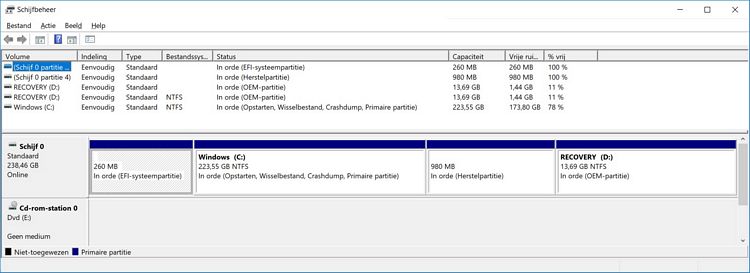
Windows 10 Laptop met 1 x 500 Gb SSD :
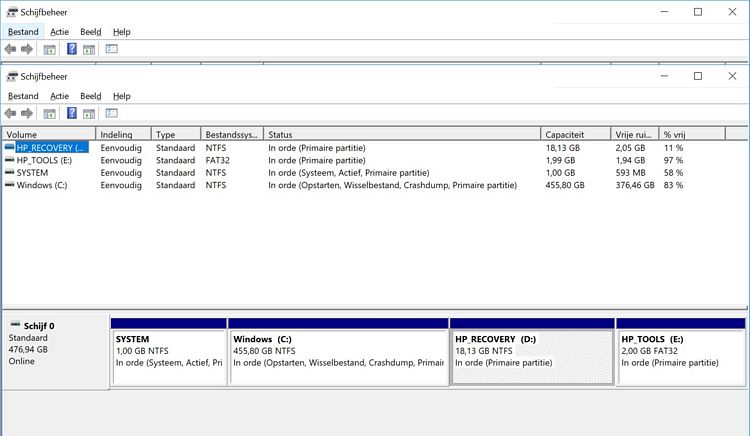
Windows 10 PC met 2 schijfstations :
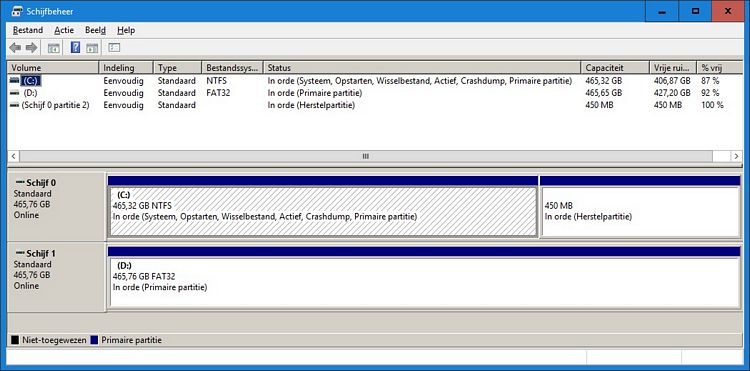
Windows 10 PC met 1 schijfstation :
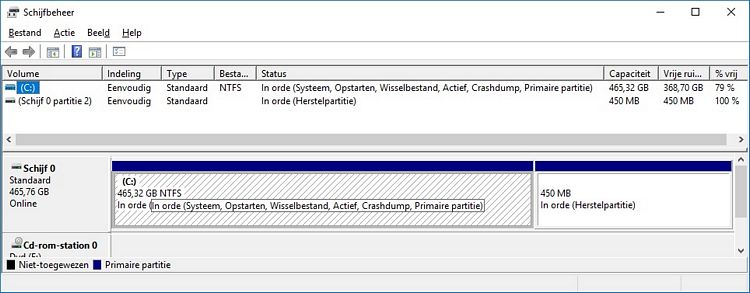
Windows 10 PC met 2 schijfstations :
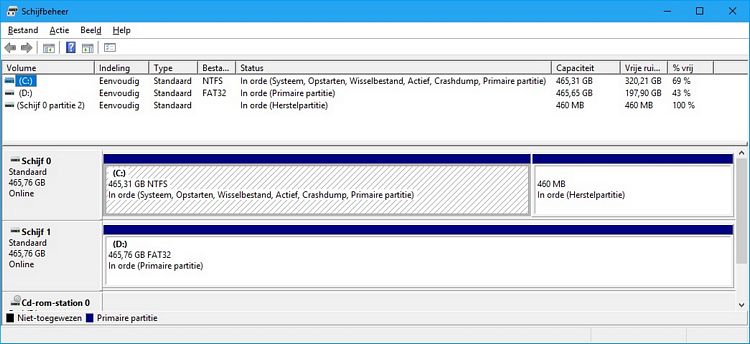
Windows 10 PC met 2 schijfstations, 2 x 1 Tb :
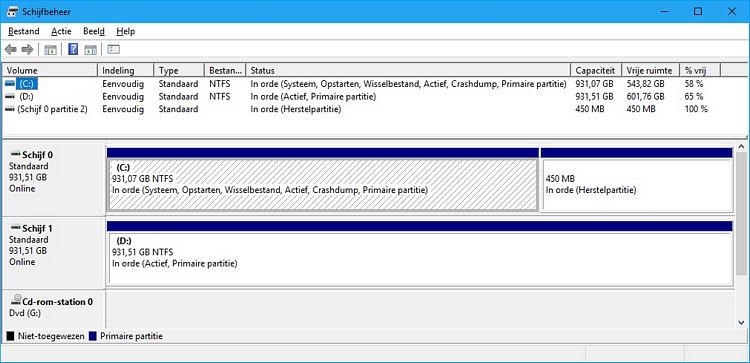
Probleem
Een Windows 10 Home computer moet worden bijgewerkt van Windows versie 1511 naar Windows 1709.
Tijdens de upgrade komt Windows 10 opeens met de melding dat Windows 10 niet kan worden geïnstalleerd.
Zie de 2 schermen hieronder:
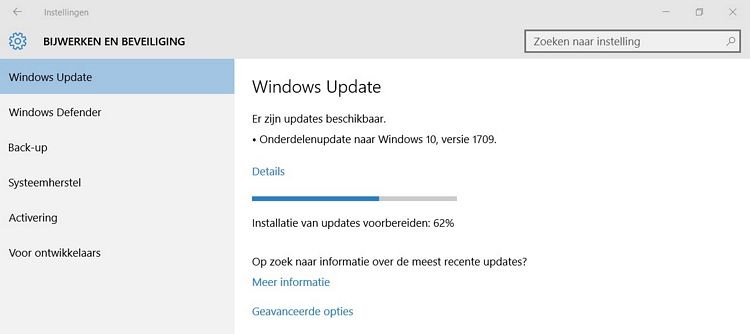
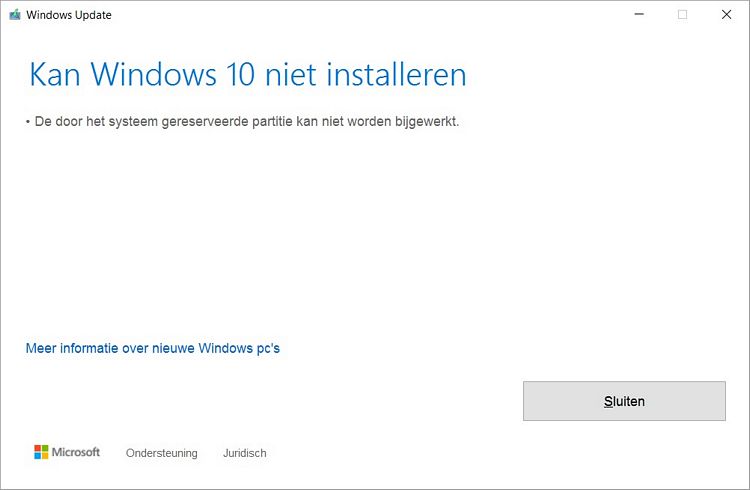
Links naar Microsoft m.b.t. dit probleem
LINK - De door het systeem gereserveerde partitie kan niet worden bijgewerkt ( Overzicht met vragen & antwoorden )
LINK - De door het systeem gereserveerde partitie kan niet worden bijgewerkt
LINK - 'We couldn't update the system reserved partition'
LINK - De door het systeem gereserveerde partitie kan niet worden bijgewerkt????
LINK - 1709 update error: 'de door het systeem gereserveerde partitie kan niet worden bijgewerkt'
LINK - Een standaardvolume verkleinen
Oorzaak
De gereserveerde systeempartitie voor Windows 10 is te klein voor de upgrade van versie 1511 naar versie 1709.
Oplossing 1
Er bestaan gratis computerprogramma's waarmee U partities op een fysieke schijf kunt vergroten en verkleinen.
Op de pagina's op de links hieronder wordt met een paar voorbeelden precies uitgelegd hoe dit in de praktijk kan.
U kunt hiermee bijvoorbeeld partitie C: iets kleiner maken waardoor er vrije niet-gealloceerde ruimte ontstaat en
de te kleine partie daarna vergroten.
LINK - Schijf partities vergroten en verkleinen, m.b.v. EaseUS Partition Master
LINK - Schijf-partitie C: groter maken, m.b.v. EaseUS Partition Master
Oplossing 2
Hieronder worden 2 totaal verschillende methoden aangegeven om het probleem op te lossen.
Methode 1 is mogelijk de snelste maar ook veruit de meest tricky methode.
Methode 2 is een duurdere methode en kost ook wat meer tijd, maar is wel een stuk veiliger m.b.t.
behoud van data. Met de Windows 10 upgrade meegerekend bij methode 1, kost Methode 2 niet zo
heel veel tijd meer.
We kozen zelf voor Methode 2 ..., metname ook omdat de SSD al vrij vol was en t.b.v. het hebben van
een backup.
Methode 1:
Een oplossing is om een bestaande partitie kleiner te maken en de gereserveerde partitie groter te maken.
Deze methode is NIET bedoeld voor minder ervaren pc-gebruikers en is, zoals Microsoft het zelf aangeeft,
behoorlijk tricky.
BELANGRIJK:
Voordat U deze methode toepast; Backup éérst alle data van de computer op een externe schijf of usb-stick
voordat U hieraan begint.
Indien dit mis gaat dan bent U mogelijk een deel of al uw data kwijt en start mogelijk Windows niet meer op.
Hierbij enkele links naar de site van Microsoft welke dit probleem behandelen.
LINK - (ENG) 'We couldn't update system reserved partition' error installing Windows 10, error 0xc1900104 or 0x800f0922
LINK - (NL) 'We niet gereserveerd systeempartitie bijwerken' Fout bij het installeren van Windows 10
LINK - 'We couldn't update the system reserved partition'
LINK - De door het systeem gereserveerde partitie kan niet worden bijgewerkt
Methode 2:
Bij deze methode komt het erop neer dat Windows 10, versie 1511 niet wordt geupgrade maar dat
de ssd/harddisk uit de computer volledig in tact blijft en nadien wordt gebruikt als backupschijf en dat
er in de computer een nieuwe ssd/harddisk wordt geplaatst. Daarop wordt m.b.v. de Windows 10 Media
Creation Tool direkt de nieuwste versie van Windows 10 erop gezet en alle programmatuur wordt opnieuw
geïnstalleerd en nadien alle data terug gekopieerd naar de nieuwe schijf. De vorige ssd/harddisk met
Windows 10 versie 1511 en de data erop wordt in een externe harddisk box geplaatst en gebruikt als
backupschijf.
De volgende stappen zijn ondernomen:
1.
U dient te achterhalen welke versie van Windows 10 aanwezig is op de computer:
Bijvoorbeeld: Windows 10 Home of Windows 10 Professional of Windows 10 Enterprise
Is de huidige versie van Windows 10 32-bit of 64 bit ?
LINK - Gebruik ik een 32-bits versie of een 64-bits versie van ...
2. De computerkast wordt opengemaakt en de SSD/harddisk wordt uit de computer verwijderd.
3. De SSD/harddisk wordt direkt in een externe harddiskbox geplaatst en gebruikt als backupschijf.
4. Een nieuwe SSD/harddisk wordt in de computer geplaatst. In dit geval een: Samsung SSD 500 Gb.
5. Op een USB-stick wordt de Windows 10 Media Creation Tool aangemaakt
6. Via de BIOS wordt bepaald dat de computer dient op te staren vanaf de USB-stick.
U kunt ook proberen om het boot-menu op te starten via een bepaalde (functie)toets en via
deze weg te booten vanaf de Media Creation Tool. E.e.a. is afhankelijk van het moederbord.
7. M.b.v. de Windows 10 Media Creation Tool wordt Windows 10 opnieuw op de computer geïnstalleerd.
8. Daarna wordt Windows 10 geupdate
9. De softwareprogrammatuur wordt geherinstalleerd en de email geconfigureerd en de antivirus software.
10. Alle data wordt teruggezet van de ssd/harddisk in de box naar de computer.
De gebruiker heeft nu de nieuwste versie van Windows 10, op een grotere ssd/harddisk met behoud van
alle data en heeft nu tevens een backupschijf met alle data erop.
Links naar meer info ...
EaseUS Partition Master
LINK - EaseUS Partition Master ( gratis versie, voor o.a. het vergroten en verkleinen van partities )
LINK - EaseUS Partition Master, betaalde versies
Macrium Reflect
LINK - Macrium Reflect ( gratis versie, voor het klonen van harddisken en SSD's )
LINK - Macrium Reflect, Home Edition, betaalde versies
LINK - Macrium Reflect, Business Edition, betaalde versies
Partities
LINK - Partities
LINK - Schijf partities vergroten en verkleinen ( met EaseUS Partition Master )
LINK - Schijf-partitie C: groter maken ( met EaseUS Partition Master )
Klonen
LINK - Harddisk klonen naar SSD
LINK - Bedrijfs PC / Thuis PC : Uw harddisk C: klonen naar een snelle SSD als C: ( m.b.v. Macrium Reflect )
|
|